- Screen Recorder
- Enregistreur vidéo Mac
- Enregistreur vidéo Windows
- Enregistreur audio Mac
- Enregistreur audio Windows
- Enregistreur Webcam
- Game Recorder
- Enregistreur de réunion
- Enregistreur d'appel Messenger
- Enregistreur Skype
- Enregistreur de cours
- Enregistreur de présentation
- Enregistreur de chrome
- Enregistreur Firefox
- Capture d'écran sous Windows
- Capture d'écran sur Mac
Meilleur moyen de contrôler votre Mac depuis votre iPhone à distance (sûr et facile)
 posté par Valyn Hua / 04 mars 2021 16:00
posté par Valyn Hua / 04 mars 2021 16:00
- Comment puis-je contrôler à distance un ordinateur?
- Est-il possible d'utiliser mon iPhone comme un trackpad?
- Comment contrôler iTunes d'iPhone sur Mac?

Il n'est pas nécessaire de s'asseoir tout le temps devant votre ordinateur. En fait, vous pouvez configurer votre iPhone en tant que souris distante pour contrôler votre ordinateur. De nombreuses applications peuvent vous aider à contrôler Mac à partir d'un iPhone sous différents aspects. Il suffit de lire et d’obtenir votre meilleur contrôleur.

Liste de guide
1. Comment contrôler l'ordinateur depuis l'iPhone
Étape 1Ouvrir les préférences système Mac
FoneLab Screen Recorder vous permet de capturer de la vidéo, de l'audio, des didacticiels en ligne, etc. sous Windows / Mac. Vous pouvez facilement personnaliser la taille, éditer la vidéo ou l'audio, etc.
- Enregistrez de la vidéo, de l'audio, de la webcam et faites des captures d'écran sous Windows / Mac.
- Prévisualisez les données avant de les enregistrer.
- C'est sûr et facile à utiliser.
Ouvert Préférences de système sur votre ordinateur Mac.
- Choisissez le Partager icône. Notez l'élément à côté de Nom de l'ordinateur au sommet.
- Puis cliquez sur le Modifier… option ci-dessous. Vous devez copier et coller Nom d'hôte local pour d'autres utilisations aussi.
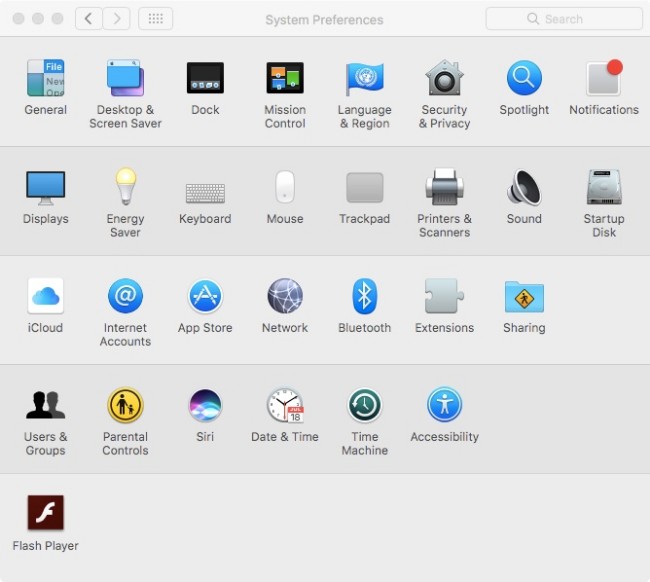
Selectionnez Annuler pour sortir de la fenêtre. Plus tard, recherchez et cliquez sur la petite option avant Partage d'écran. Tu peux voir le Partage d'écran option au On Etat en vert.
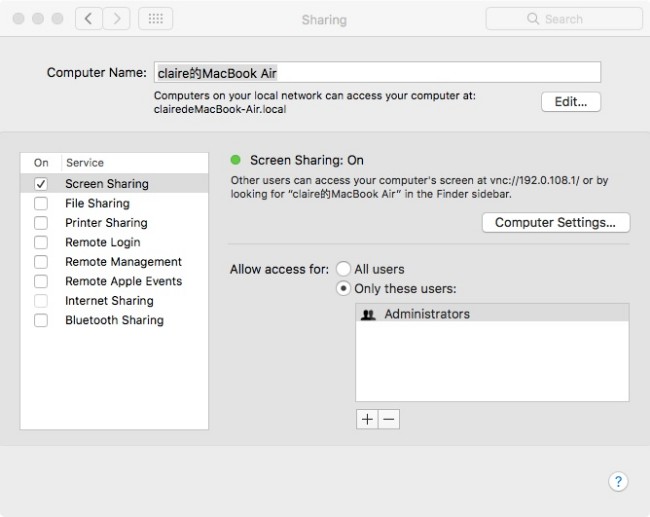
Étape 2Définir le mot de passe
Cliquez Paramètres de l'ordinateur. Cochez la case avant Les spectateurs VNC peuvent contrôler l'écran avec un mot de passe. Vous devez entrer le mot de passe à côté de cette option. C'est la clé pour contrôler Mac depuis un iPhone. Choisir OK pour enregistrer votre monnaie.
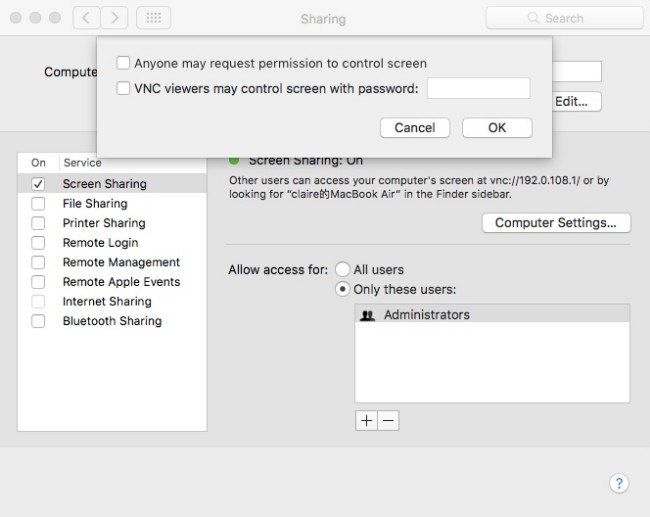
Étape 3Lancer le visualiseur VNC
Maintenant, allumez votre iPhone. Rechercher et télécharger VNC Viewer depuis l'App Store. Robinet Obtenez pour télécharger et installer l'application du contrôleur Mac distant. Entrez votre Touch ID et votre code pour continuer. Plus tard, vous pouvez choisir Ouvert exécuter l'application VNC Viewer pour contrôler votre ordinateur à partir de votre iPhone.
Appuyez sur les trois lignes Plus icône dans le coin supérieur gauche de l'écran de votre iPhone. Choisir Débuter et créez un compte RealVNC avec votre adresse e-mail et votre mot de passe.
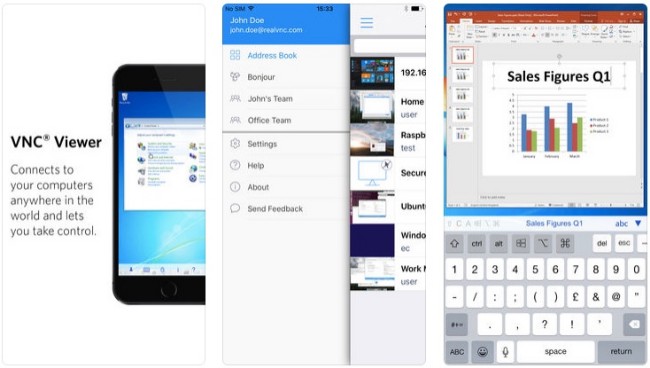
Étape 4Contrôler Mac avec iPhone à distance
Appuyez sur le + icône dans le coin en haut à droite. Vous devez entrer le nom d’hôte local sous Adresse. Puis tapez le nom de votre ordinateur dans la barre en disant Nom. Choisir Épargnez suivie par NOUS CONTACTER. Puis appuyez sur le NOUS CONTACTER option. Remplissez le Mot de Passe blanc. Une fois que vous appuyez sur OK, vous pouvez contrôler ordinateur avec iPhone immédiatement.
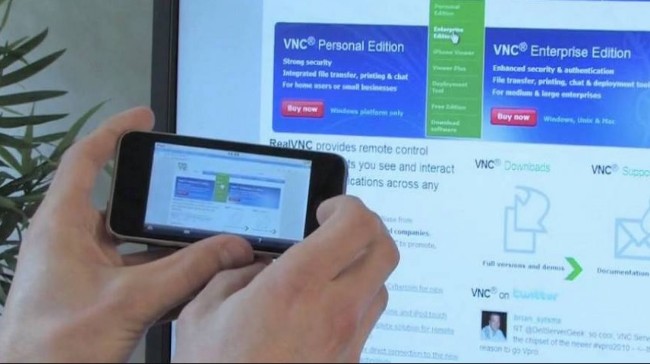
2. 3 Plus d'applications pour contrôler un Mac depuis un iPhone
Malgré VNC Viewer, il existe de nombreux autres programmes de bureau à distance. Vous pouvez toujours utiliser iPhone comme télécommande pour Mac avec les outils suivants.
Remote Mouse - Transformez votre iPhone en clavier et souris
Comme son nom l'indique, vous pouvez transformer votre iPhone ou iPad en télécommande pour Mac ou PC. Pour être plus précis, Remote Mouse peut simuler les fonctions du clavier, du pavé tactile et de la souris sans fil sur votre iPhone. Si vous souhaitez obtenir davantage de fonctionnalités de contrôle à distance, vous devez effectuer une mise à niveau vers sa version Pro.
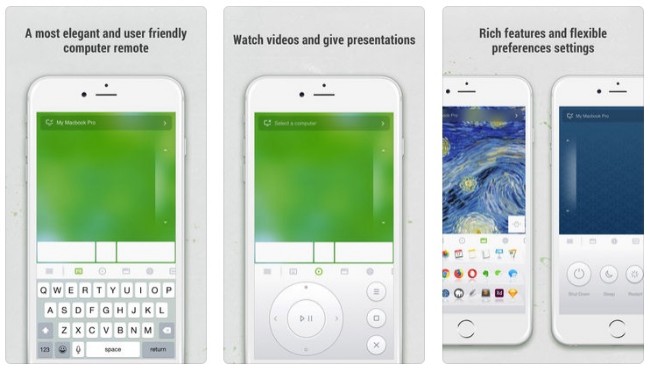
TeamViewer - Utiliser l'iPhone comme télécommande pour Mac
TeamViewer peut vous aider à accéder à votre ordinateur derrière des pare-feu et des serveurs proxy sans effort. De plus, vous pouvez obtenir toutes les fonctions du clavier, y compris des touches spéciales. Il est également pris en charge pour transférer des fichiers dans les deux sens. Les systèmes d'exploitation pris en charge sont Windows, Mac et Linux. Eh bien, vous pouvez contrôler facilement un ordinateur portable avec iPhone avec TeamViewer ici.
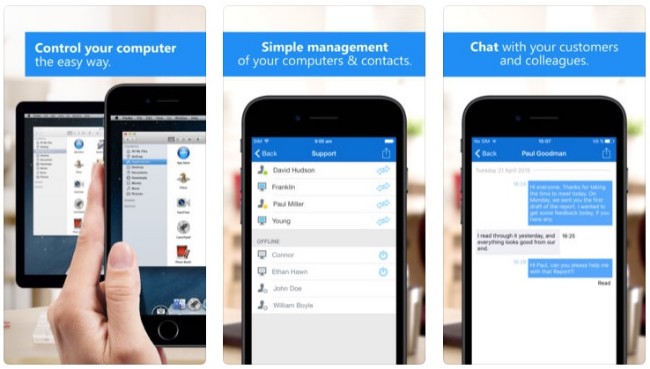
TodayRemote - Contrôler la musique sur Mac à distance
Connectez simplement votre iPhone et votre Mac au même réseau Wi-Fi. Plus tard, vous pourrez contrôler à distance le Mac Media Player via votre iPhone. Les lecteurs pris en charge sont iTunes, VLC, Beamer et Vox.
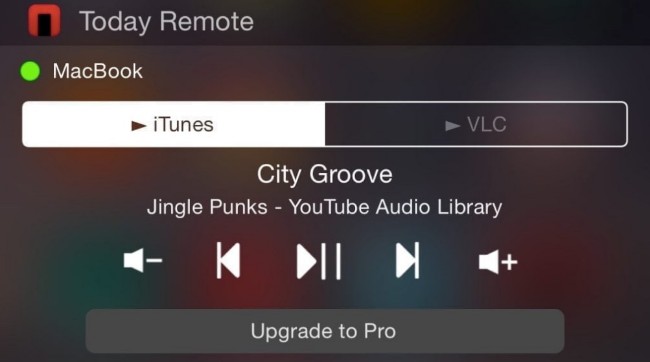
3. Recommandation: enregistrer une vidéo d'écran en haute résolution en tant que pro
Si vous souhaitez enregistrer des vidéos sur votre ordinateur Windows ou Mac, Enregistreur d'écran FoneLab est votre choix judicieux. Vous pouvez enregistrer toutes les vidéos à l'écran sans décalage. De plus, vous pouvez obtenir la vidéo de résolution originale avec le son du système et la voix du microphone sans effort ici.
- Enregistrez des films, des jeux, des didacticiels, des appels Skype et d'autres vidéos sans perte de qualité.
- Capturer le son du système et microphone audio avec des volumes réglables.
- Prendre une capture d'écran avec plein écran ou région personnalisée.
- Définissez les touches de raccourci pour démarrer ou arrêter l’enregistrement.
- Enregistrez l'enregistrement vidéo ou audio sous différents formats.
- Pas de limite de temps.
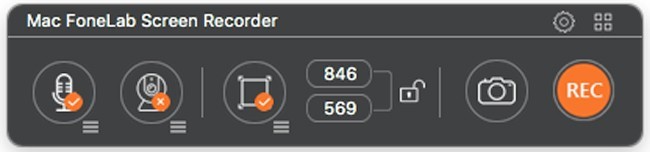
En outre, vous pouvez également enregistrer des vidéos sur écran iPhone avec audio en utilisant FoneLab. Les sons internes et externes peuvent être capturés en qualité cristalline. Vous pouvez utiliser AirPlay, ReFlector et d'autres applications pour miroir iPhone sur Mac ou PC d'abord. Après cela, FoneLab peut vous aider à enregistrer parfaitement la vidéo et l'audio. C'est tout pour savoir comment contrôler Mac depuis l'iPhone. Toutes les suggestions sont les bienvenues.
FoneLab Screen Recorder vous permet de capturer de la vidéo, de l'audio, des didacticiels en ligne, etc. sous Windows / Mac. Vous pouvez facilement personnaliser la taille, éditer la vidéo ou l'audio, etc.
- Enregistrez de la vidéo, de l'audio, de la webcam et faites des captures d'écran sous Windows / Mac.
- Prévisualisez les données avant de les enregistrer.
- C'est sûr et facile à utiliser.
